LINEを利用中に「暗号化を解除しています」というメッセージが表示され、トーク内容が確認できない状況に遭遇したことはありませんか?この表示は、LINEのセキュリティ機能である「Letter Sealing」が関係しています。
この記事では、「暗号化を解除しています」と表示される原因と、その具体的な対処法を詳しく解説していきます。これにより、LINEのトークを正常に閲覧できるようになるので、参考にしてください。
目次
LINEの「暗号化を解除しています」とは?
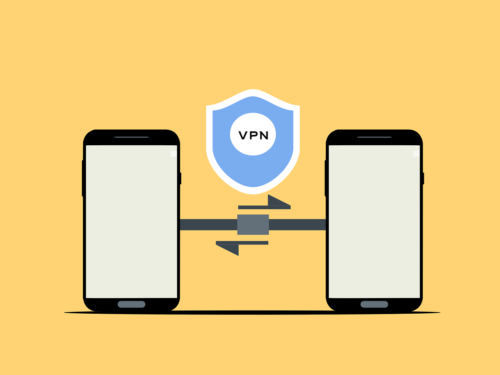
LINEの「暗号化を解除しています」とは、LINEのセキュリティ機能「Letter Sealing」に関連する表示です。このメッセージは、トーク内容がエンドツーエンドで暗号化されている状態を一時的に解除し、メッセージの送受信を可能にするための処理を行っていることを示しています。
「Letter Sealing」は、会話のプライバシーを保護するため、メッセージ内容を暗号化する技術です。暗号化解除の処理は、ユーザーがトークを正常に閲覧・操作できるように行われますが、その間もLINEは暗号化された情報の安全性を維持しています。
LINEで「暗号化を解除しています」と表示される主な原因

LINEを使用していると、「暗号化を解除しています」という表示が出ることがあります。このメッセージは、LINEのセキュリティ機能に関連しており、トークの安全性を保つための処理が行われている状態です。
どのような状況でこの表示が現れるのかを知っておくと、必要な対応が取りやすくなります。ここでは、LINEで「暗号化を解除しています」と表示される主な原因について紹介していきます。
機種変更やLINEの再インストール
LINEは、ユーザーのメッセージを保護するために「Letter Sealing」というエンドツーエンドの暗号化機能を採用しています。この機能は、各ユーザーに固有の暗号化キーを割り当て、メッセージの安全性を確保しています。
しかし、機種変更やアプリの再インストールを行うと、暗号化キーがリセットされ、新しい端末や再インストール後のアプリでは以前の暗号化キーが適用されません。その結果、過去のメッセージが正常に表示されず、LINEで「暗号化を解除しています」というメッセージが表示されることがあります。
アプリのアップデート
LINEアプリのアップデートによって「暗号化を解除しています」と表示されるのは、セキュリティ機能「Letter Sealing」による影響です。LINEでは、メッセージのプライバシーを守るために暗号化技術が使われていますが、アップデートによってセキュリティプロトコルや暗号化キーが変更される可能性があります。
この変更によって、以前の暗号化キーが新しいバージョンに適用されなくなり、復号処理が必要になるため表示される状況が生じます。
通信環境の問題
通信環境による問題は、メッセージの復号処理が必要な暗号化されたデータの送受信が、通信状態の悪化によって妨げられるためです。具体的には、通信中にパケットロスが発生し、データが失われることで復号エラーが生じます。
また、通信速度の低下によって暗号化されたデータの処理が遅れる場合も、「暗号化を解除しています」と出やすくなります。特に、電波干渉が多い場所やネットワークが混雑している状況で起こりやすい現象です。
デバイスの設定変更
ユーザーがLINEアプリの設定やスマホ自体の設定を変更した際に、「暗号化を解除しています」が発生することがあります。例えば、LINEアプリのアップデート、スマホのOSバージョンの更新、またはセキュリティ設定の変更などが原因です。
これらの変更により、LINEの暗号化機能が一時的に正常に動作しなくなり、「暗号化を解除しています」というメッセージが表示されます。
LINEで「暗号化を解除しています」と表示された場合の対処法

LINEで「暗号化を解除しています」と表示される場合、メッセージの内容が閲覧できず、コミュニケーションに支障をきたすことがあります。この表示は、主に暗号化機能の不具合や設定の変更が原因です。
ここでは、LINEで「暗号化を解除しています」と表示された場合の対処法について、紹介していきます。
LINEアプリの再起動
LINEで「暗号化を解除しています」と表示された場合、アプリの一時的な不具合が原因の可能性があります。このような場合、LINEアプリの再起動を試みることで問題が解決する可能性があります。
再起動の手順は以下の通りです。
- アプリの終了:スマホのタスクマネージャーを開き、LINEアプリを完全に終了させる
- アプリの再起動:ホーム画面から再度LINEアプリを起動させる
この手順により、アプリ内の一時的なエラーが解消され、「暗号化を解除しています」という表示が消える可能性があります。再起動後も問題が解決しない場合は、他の対処法を検討してください。
LINEアプリの最新バージョンへのアップデート
LINEで「暗号化を解除しています」と表示される場合、アプリのバージョンが古いのも原因のひとつです。最新バージョンへのアップデートにより、不具合の修正や新機能の追加が行われ、問題が解決する可能性があります。
■iPhoneのアップデート方法
- App Storeを開く:ホーム画面から「App Store」アプリをタップ
- アカウントページに移動:画面右上のアカウントをタップ
- アップデートの確認:下にスクロールし、「LINE」が表示されているか確認
- アップデートの実行:LINEアプリの横に「アップデート」ボタンが表示されていれば、タップして最新バージョンに更新
■Androidのアップデート方法
- Google Playストアを開く:ホーム画面から「Playストア」アプリをタップ
- メニューを開く:画面右上のアイコンをタップし、「アプリとデバイスの管理」を選択
- アップデートの確認:「アップデート利用可能」セクションで「LINE」が表示されているか確認
- アップデートの実行「LINEアプリの横に「更新」ボタンが表示されていれば、タップして最新バージョンに更新
アップデート後も「暗号化を解除しています」の表示が続く場合は、他の対処法を検討するようにしましょう。
Letter Sealing機能のオン・オフの切り替え
LINEで「暗号化を解除しています」と表示される場合、暗号化機能である「Letter Sealing」の設定が影響している可能性があります。この機能は、トーク内容をエンドツーエンドで暗号化し、セキュリティを高める役割を果たしています。
一時的な不具合を解消するために、以下の手順で「Letter Sealing」のオン・オフを切り替えてみてください。
- LINEアプリを開き、ホーム画面右上の「設定」(歯車アイコン)をタップ
- 「プライバシー管理」を選択
- 「Letter Sealing」の項目を見つけ、スイッチを一度オフにし、再度オンに切り替る
この操作により、暗号化設定がリフレッシュされ、問題が解決する場合があります。
トーク相手にも同様の設定変更を依頼
LINEで「暗号化を解除しています」と表示され、メッセージが閲覧できない場合、トーク相手の設定が影響している可能性があります。この問題を解決するため、相手にも以下の設定変更を依頼してください。
- LINEアプリの最新バージョンへのアップデート:App StoreやGoogle Playストアで最新バージョンに更新するよう促してください
- Letter Sealing機能のオン・オフの切り替え:暗号化機能であるLetter Sealingの設定を一度オフにし、再度オンにしてもらいましょう
これらの設定変更を相手にも行ってもらうことで、暗号化解除の問題が解決する可能性があります。双方の設定が適切であることが、正常なメッセージのやり取りに重要です。
トーク履歴のバックアップと復元
LINEで「暗号化を解除しています」と表示され、メッセージが閲覧できない場合、トーク履歴のバックアップと復元を試みることで問題が解決する可能性があります。
■iPhoneの場合
- バックアップの作成:ホーム画面右上の「設定」(歯車アイコン)をタップ→トーク」を選択→「トークのバックアップ」をタップ→「今すぐバックアップ」をタップ→iCloudにトーク履歴をバックアップ
- LINEアプリの再インストール:LINEアプリを一度削除し、App Storeから再インストールする
- トーク履歴の復元:LINEに再ログインし、アカウント引き継ぎの際に「トーク履歴を復元」を選択
■Androidの場合
- バックアップの作成:ホーム画面右上の「設定」(歯車アイコン)をタップ→「トーク」を選択→「トーク履歴のバックアップ・復元」をタップ→「Google ドライブにバックアップする」をタップ→トーク履歴をバックアップ
- LINEアプリの再インストール:LINEアプリを一度削除し、Google Playストアから再インストールする
- トーク履歴の復元:LINEに再ログインし、アカウント引き継ぎの際に「トーク履歴を復元」を選択
これらの手順により、トーク履歴が正常に復元され、「暗号化を解除しています」という表示が解消される可能性があります。ただし、バックアップを取っていない場合、復元ができないことがあるので、日頃から定期的なバックアップをおすすめします。
LINEで「暗号化を解除しています」と表示されないようにする予防策
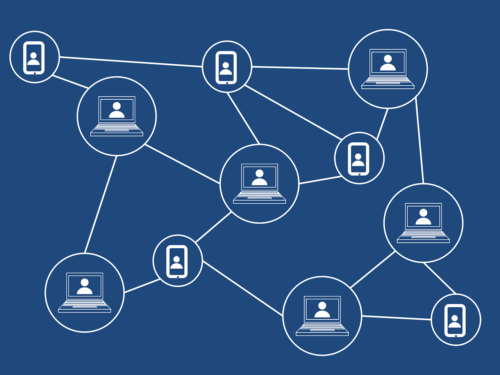
LINEで「暗号化を解除しています」と表示されるのは、主に暗号化キーの不一致や設定の変更が原因です。この表示を未然に防ぐためには、以下の予防策を講じることが効果的です。
定期的なバックアップ
LINEで「暗号化を解除しています」と表示される問題を防ぐためには、定期的なトーク履歴のバックアップが重要です。バックアップを行うことで、機種変更やアプリの再インストール時にデータを確実に復元でき、暗号化に関するトラブルを回避できます。
iPhoneユーザーはiCloud、AndroidユーザーはGoogleドライブを利用して、定期的なバックアップ設定を行いましょう。これにより、予期せぬデータ消失や暗号化解除の問題を未然に防ぐことが可能です。
デバイスの設定変更
LINEで「暗号化を解除しています」と表示される問題を防ぐためには、デバイスの設定変更に注意が必要です。特に、機種変更やOSのアップデート時には、LINEアプリの設定やデータが影響を受ける可能性があります。これを避けるため、以下の点に留意してください。
- 機種変更前の準備:新しいデバイスに移行する前に、現在のLINEアプリでトーク履歴のバックアップを確実に行いましょう
- OSアップデートの際の確認:スマホのOSをアップデートする際は、LINEアプリが最新バージョンであることを確認してください
- セキュリティ設定の管理:デバイスのセキュリティ設定を変更する際、LINEアプリの動作に影響を及ぼす可能性があり、設定変更後に問題が発生した場合は、元の設定に戻すか、LINEアプリの再インストールを検討が必要
これらの対策を講じることで、「暗号化を解除しています」という表示を未然に防ぎ、LINEの利用を円滑に進められます。
まとめ

LINEの「暗号化を解除しています」という表示は、主に「Letter Sealing」機能が原因で発生します。この機能は、メッセージをエンドツーエンドで暗号化し、第三者からの不正なアクセスを防ぐ役割を果たしています。
しかし、機種変更やLINEアプリの再インストール時に暗号化キーが変更されると、過去のメッセージが正常に表示されないことがあります。この問題を解決するためには、LINEアプリを最新バージョンにアップデートし、設定から「Letter Sealing」を一度オフにして再度オンにする方法が有効です。
また、トーク相手にも同様の操作を依頼することで、問題が解消される場合があります。これらの対処法を試しても解決しない場合は、LINEの公式サポートに問い合わせることをおすすめします。





